Как да промените темата в Google Слайдове
Темата, която използвате в презентация, може драматично да промени цялостния вид на вашето съдържание. Страхотното съдържание може да изглежда смело на скучна тема, но правилната тема може да направи всичко да изглежда по-добре и да направи презентацията да изглежда по-професионална.
Възможно е вече да сте приложили тема към презентацията си или да работите върху презентация, която някой друг е създал, която вече има приложена тема. За щастие Google слайдове ви позволява да променяте темата на презентацията по всяко време и процесът е подобен на начина, по който темата е била приложена първоначално. Нашият урок по-долу ще ви покаже как да промените тема в Google Слайдове.
Как да използвате различна тема в Google Слайдове
Стъпките в тази статия предполагат, че в момента имате тема във вашата презентация на Google Слайдове и че бихте искали да използвате друга. Темата, която сте избрали в стъпките по-долу, ще бъде приложена към всеки слайд във вашата презентация.
Стъпка 1: Влезте в Google Drive и отворете презентацията на Google Слайдове, към която искате да приложите нова тема.
Стъпка 2: Изберете опцията Слайдове в горната част на прозореца.

Стъпка 3: Изберете елемента Промяна на темата от това меню.
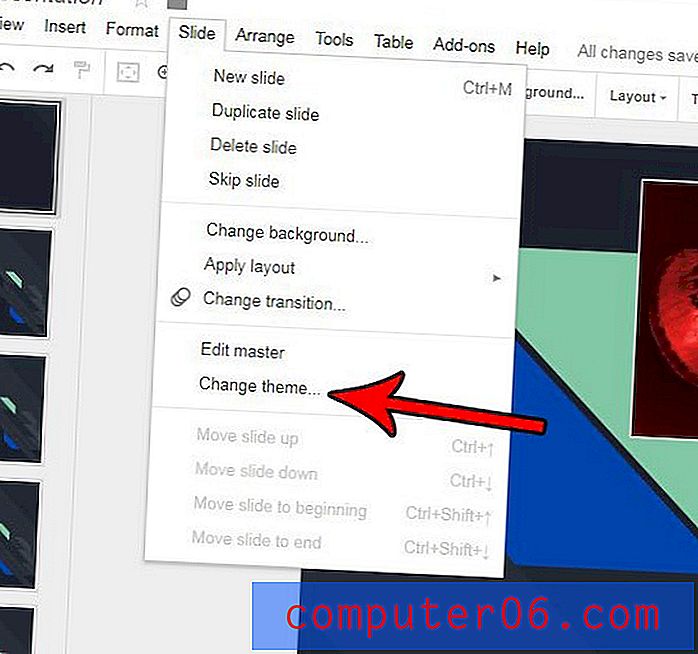
Стъпка 4: Превъртете списъка с теми в колоната в дясната част на прозореца, след което щракнете върху темата, към която искате да промените. След това тази тема ще бъде приложена към вашата презентация.
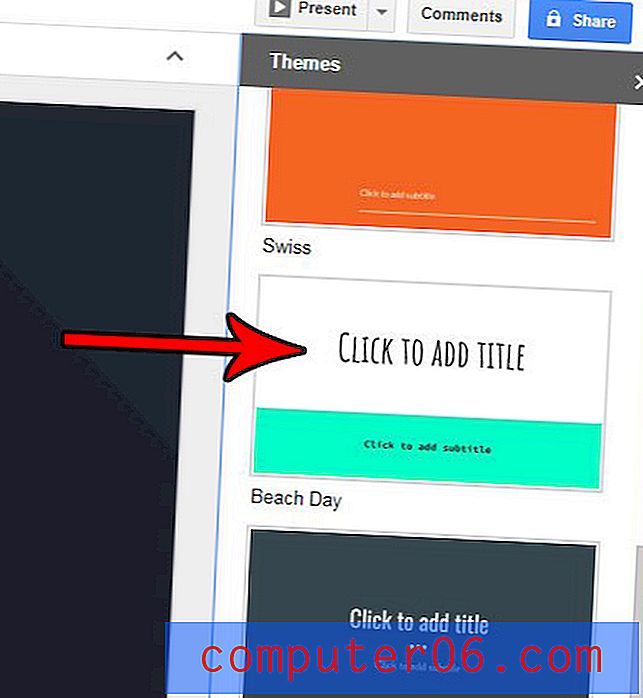
Ако вече сте добавили много информация към слайдовете си, не забравяйте да прочетете всеки от тях, за да сте сигурни, че промяната на темата не се е отразила негативно върху вашето съдържание.
Бихте ли искали да имам някаква анимация или движение, когато превключвате между слайдове във вашата презентация? Разберете как да приложите преход към слайд в Google Слайдове, за да постигнете този ефект.



